Szerző:
Joan Hall
A Teremtés Dátuma:
27 Február 2021
Frissítés Dátuma:
1 Július 2024
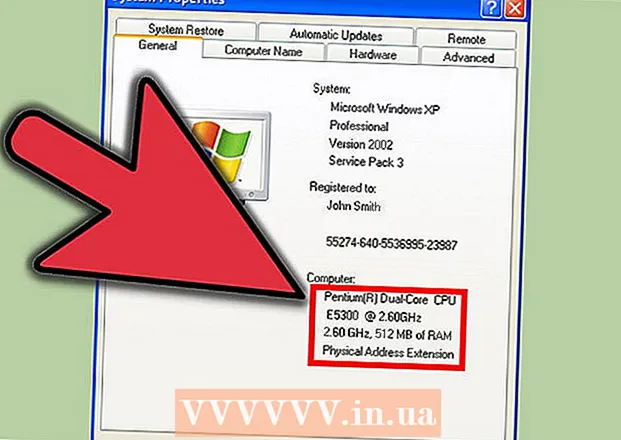
Tartalom
A Windows XP számítógépek idővel lelassulnak. Ebben a cikkben megmutatjuk, hogyan lehet felgyorsítani egy ilyen számítógépet.
Lépések
 1 Távolítsa el a kémprogramokat (szoftvereket) és a vírusokat. Ezek a fő okok a számítógép lelassítására, mert több kémprogram vagy trójai program is van rajta, amelyek felveszik a CPU teljesítményét, és jelentik tevékenységét harmadik feleknek. Ebből a cikkből megtudhatja, hogyan távolíthatja el a rosszindulatú programokat, és hogyan gyorsíthatja fel az operációs rendszert. Hetente frissítse víruskeresőjét, és ellenőrizze számítógépét, hogy nincs -e benne rosszindulatú program.
1 Távolítsa el a kémprogramokat (szoftvereket) és a vírusokat. Ezek a fő okok a számítógép lelassítására, mert több kémprogram vagy trójai program is van rajta, amelyek felveszik a CPU teljesítményét, és jelentik tevékenységét harmadik feleknek. Ebből a cikkből megtudhatja, hogyan távolíthatja el a rosszindulatú programokat, és hogyan gyorsíthatja fel az operációs rendszert. Hetente frissítse víruskeresőjét, és ellenőrizze számítógépét, hogy nincs -e benne rosszindulatú program. - Ha számítógépe nem rendelkezik rosszindulatú programok elleni védelemmel, töltse le a Spyware Blaster és az AVG vagy Avira víruskereső programokat (ezek a programok ingyenes és fizetős verziókat tartalmaznak). Sőt, a Microsoft Windows Defender védelmet nyújt a rosszindulatú programok ellen, és telepíthető a Windows licencpéldányával rendelkező számítógépre. A Windows Defender más Microsoft -szolgáltatásokhoz és termékekhez is tartozik, például a Live OneCare és a Vista.
- Töltse le és telepítse a Mozilla Firefox, Opera vagy Google Chrome böngészőt. Ezek a böngészők importálhatnak könyvjelzőket az Internet Explorerből, és nem olyan sérülékenyek, mint a Microsoft Internet Explorer. Amikor egy ablak megnyílik a "Beállítás alapértelmezett böngészőként" üzenettel, jelölje be a "Ne jelenjen meg újra" melletti négyzetet, majd kattintson az "Igen" gombra. Állítsa be a Firefoxot úgy, hogy a gyorsítótár törlődjön, és a cookie -k és az ideiglenes internetes fájlok törlődjenek a böngésző bezárásakor; ebben az esetben a böngésző gyorsabban fog futni. Használhatja a gyors Chrome böngészőt is, amely elég jól védett a vírusoktól.
- Ha számítógépe vírussal fertőzött, próbálja meg a Quick Virus Remover alkalmazást. Ez egy ingyenes segédprogram, amely nem helyettesíti a víruskeresőt, de segít megszabadulni néhány gyakori vírustól.
 2 Rendszeresen használja CCleanera számítógép tisztításához. Idővel sok felesleges fájl jelenik meg a számítógépen, ami lelassíthatja a számítógépet. A CCleaner egy ingyenes program, amely eltávolítja ezeket a fájlokat. A CCleaner ingyenes rendszerleíró adatbázis -tisztítót tartalmaz, bár a Microsoft nem javasolja a rendszerleíró adatbázis tisztítóinak használatát.
2 Rendszeresen használja CCleanera számítógép tisztításához. Idővel sok felesleges fájl jelenik meg a számítógépen, ami lelassíthatja a számítógépet. A CCleaner egy ingyenes program, amely eltávolítja ezeket a fájlokat. A CCleaner ingyenes rendszerleíró adatbázis -tisztítót tartalmaz, bár a Microsoft nem javasolja a rendszerleíró adatbázis tisztítóinak használatát.  3 Tisztítsa meg a lemezt a felesleges fájlok eltávolításához.
3 Tisztítsa meg a lemezt a felesleges fájlok eltávolításához.- Kattintson a Start gombra a bal alsó sarokban, majd kattintson a Futtatás gombra.
- Írja be a "cleanmgr.exe" parancsot a szövegmezőbe.
- Kattintson az "OK" gombra a lemez tisztításának megkezdéséhez.
 4 Távolítsa el a szükségtelen szoftvereket, amelyek lelassíthatják a számítógépet.
4 Távolítsa el a szükségtelen szoftvereket, amelyek lelassíthatják a számítógépet.- Kattintson a Start> Vezérlőpult elemre.
- Kattintson a Programok hozzáadása vagy eltávolítása lehetőségre.
- Kattintson a jobb gombbal a nem kívánt programra, majd kattintson az Eltávolítás gombra.
 5 Töredezettségmentesítse a merevlemezt. Ez rendszerezi a fájlokat a lemezen, és felgyorsítja a programok elindítását.
5 Töredezettségmentesítse a merevlemezt. Ez rendszerezi a fájlokat a lemezen, és felgyorsítja a programok elindítását. - Kattintson a Start> Futtatás gombra.
- Írja be a "dfrg.msc" szót a szövegmezőbe.
- Kattintson az OK gombra a Lemez töredezettségmentesítő megnyitásához.
- Kattintson az Elemzés elemre, hogy megtudja, szükség van -e a lemez töredezettségmentesítésére, majd kattintson a Defragment elemre a lemez töredezettségmentesítéséhez.
- Ne töredezettségmentesítse a szilárdtestalapú meghajtókat (SSD -ket).
 6 Állítsa le a programokat az indításkor. Ezek olyan programok, amelyek a rendszer indításakor indulnak el.
6 Állítsa le a programokat az indításkor. Ezek olyan programok, amelyek a rendszer indításakor indulnak el. - Kattintson a Start> Futtatás gombra.
- Írja be az "msconfig" parancsot, és kattintson az OK gombra a rendszerkonfigurációs ablak megnyitásához.
- A "Rendszerkonfiguráció" ablakban lépjen az "Indítás" fülre, és törölje a jelölést a felesleges programok jelölőnégyzetéből.
- Ha nem tudja, mit csinál egy adott program, keressen rá az interneten információkat.
- Kattintson az OK gombra a módosítások mentéséhez.
- Ha problémái vannak a módosítások következtében, nyissa meg újra a Rendszerkonfiguráció ablakot, és válassza az Általános lapon a Normál indítás lehetőséget.
- Néha a programok a szükségtelen feladatok ütemezését ütemezik a rendszer indításakor. Ebben az esetben használja a Windows Feladatütemezőt. A megnyitásához kattintson a Start> Minden program> Kellékek> Rendszereszközök> Feladatütemező lehetőségre.
- Tiltsa le a szükségtelen szolgáltatásokat. Nyissa meg a Vezérlőpultot, és kattintson a Felügyeleti eszközök> Szolgáltatások elemre. Kattintson a jobb egérgombbal a szükségtelen szolgáltatásra, válassza a menü Tulajdonságok parancsát, majd az Indítás típusa menüben válassza a Kézi lehetőséget. A fontos szolgáltatások letiltása súlyos problémákhoz vezethet, amelyek nem feltétlenül jelennek meg azonnal. Ezért ne tiltsa le azokat a szolgáltatásokat, amelyek célját nem ismeri.
 7 Tiltsa le a szükségtelen vizuális effektusokat. Ez a számítógép teljesítményének jelentős növekedéséhez vezet.
7 Tiltsa le a szükségtelen vizuális effektusokat. Ez a számítógép teljesítményének jelentős növekedéséhez vezet. - Kattintson a "Start" gombra, kattintson a jobb gombbal a "Számítógép" elemre, és válassza a "Tulajdonságok" lehetőséget.
- Lépjen a Speciális fülre, és kattintson a Beállítások lehetőségre a Teljesítmény részben.
- Jelölje be a "A legjobb teljesítmény biztosítása" melletti négyzetet, majd kattintson az "OK" gombra.
 8 Konfigurálja a cserefájlt.
8 Konfigurálja a cserefájlt.- Kattintson a "Start" gombra, kattintson a jobb gombbal a "Számítógép" elemre, és válassza a "Tulajdonságok" lehetőséget.
- Lépjen a Speciális fülre, és kattintson a Beállítások lehetőségre a Teljesítmény részben.
- Most lépjen a Speciális fülre az új párbeszédpanelen, és kattintson a Módosítás gombra a Virtuális memória alatt.
- Keresse meg az "Eredeti méret (MB)" és a "Maximális méret (MB)" sorokat.
- Az "Eredeti méret" sorba írja be ugyanazt a számot, mint a "Maximális méret" sorban, majd kattintson a Beállítás gombra.
- Jegyzet. Amikor a számítógép RAM -ja megtelik, a belőle származó információk a merevlemezen lévő lapozófájlba kerülnek. Ez nem túl jó a merevlemez számára, ezért javasoljuk további RAM modulok vásárlását és telepítését.
 9 Állítsa be a prioritásokat. Nyomja le egyszerre a Control + Alt + Delete billentyűkombinációt, vagy kattintson a jobb gombbal a tálcára, és válassza a Feladatkezelő lehetőséget a menüből. A Feladatkezelő ablakban lépjen a Folyamatok fülre. Keresse meg az "explorer.exe" folyamatot, kattintson rá a jobb egérgombbal, és válassza a Prioritás> Élő menüpontot a menüből. Ebben az esetben a rendszer "az Explorerre" fog fókuszálni (ez az a program, amelyben a fájlokat nézi, valamint a tálca és a Start menü). Ebben az esetben az Explorer sokkal gyorsabban fog működni. Ismételje meg ezeket a lépéseket más lassú programoknál is.
9 Állítsa be a prioritásokat. Nyomja le egyszerre a Control + Alt + Delete billentyűkombinációt, vagy kattintson a jobb gombbal a tálcára, és válassza a Feladatkezelő lehetőséget a menüből. A Feladatkezelő ablakban lépjen a Folyamatok fülre. Keresse meg az "explorer.exe" folyamatot, kattintson rá a jobb egérgombbal, és válassza a Prioritás> Élő menüpontot a menüből. Ebben az esetben a rendszer "az Explorerre" fog fókuszálni (ez az a program, amelyben a fájlokat nézi, valamint a tálca és a Start menü). Ebben az esetben az Explorer sokkal gyorsabban fog működni. Ismételje meg ezeket a lépéseket más lassú programoknál is. - Növelje a RAM mennyiségét. Minél nagyobb a RAM mennyisége, annál gyorsabban indulnak és futnak a programok.
- A program teljesítményének növelése érdekében cserélje ki a processzort egy erősebbre.
- Cserélje ki a videokártyát egy erősebbre, hogy növelje a videószerkesztők, játékok, fotószerkesztők és hasonló programok sebességét.
- Cserélje ki a merevlemezt. Telepítsen egy nagyobb merevlemezt vagy gyorsabb szilárdtestalapú meghajtót a számítógép felgyorsításához.
- Ha új számítógép vásárlásán gondolkodik, először döntse el, mire van szüksége.A rossz választás többletköltségeket vagy pénzkidobást eredményezhet.
 10 Frissítse régi számítógépét, vagy vásároljon újat. Az igazság az, hogy minden Windows csípés korlátozott hatással lesz. Ezért jobb cserélni a számítógép alkatrészeit, vagy újat vásárolni. A számítógép frissítése némi tapasztalatot és készséget igényel; ha ezt nem érti, bízza a frissítést szakemberre.
10 Frissítse régi számítógépét, vagy vásároljon újat. Az igazság az, hogy minden Windows csípés korlátozott hatással lesz. Ezért jobb cserélni a számítógép alkatrészeit, vagy újat vásárolni. A számítógép frissítése némi tapasztalatot és készséget igényel; ha ezt nem érti, bízza a frissítést szakemberre.
Tippek
- Az ebben a cikkben leírt összes ajánlást rendszeresen be kell tartani.
- Töltse le a Ccleanert a majorgeeks.com webhelyről. Ez egy jó ingyenes program, amely felszabadítja a helyet a merevlemezen. Ez a program más funkciókat is tartalmaz, például:
- Letöltéskezelő
- Rendszerleíró adatbázis tisztító
- A legjobb eredmény érdekében tördezze töredezettség nélkül a lemezt, miután elvégezte az összes leírt lépést. Jobb, ha nem használ számítógépet a töredezettségmentesítő működése közben.
- Ha most először töredezettségmentesíti a lemezt, először tisztítsa meg a lemezt, majd töredezettségmentesítse, majd tisztítsa meg újra. Javasoljuk, hogy hetente töredezettségmentesítse a merevlemezt.
- Tisztítsa meg számítógépét. Távolítsa el a port a ventilátorokról, törölje le a monitort, és tisztítsa meg a billentyűzetet és az egeret. A ventilátorokon lévő por és a számítógépház belsejében található hűtőbordák teljesítményproblémákat okozhatnak, beleértve a memóriaproblémákat is.
- Kattintson a Start> Futtatás parancsra, írja be a% temp% parancsot, és törölje az összes fájlt a megnyíló ablakban.
- Optimalizálja a rendszerleíró adatbázisát egy harmadik féltől származó alkalmazással. Ingyenes és fizetett programok a rendszerleíró adatbázis módosításához megtalálhatók az interneten. Ha nem ismeri a beállításjegyzéket, ne próbálja meg manuálisan szerkeszteni - a rendszerleíró adatbázis rendkívül fontos a Windows stabil működéséhez.
- A számítógép jelentős gyorsítása érdekében javasoljuk a merevlemez formázását és a Windows XP újratelepítését (de ez sokáig tart). Ezzel törli az összes fájlt, ezért először készítsen biztonsági másolatot a fontos adatokról. Csak a létrehozott fájlokat másolja, mert minden programot újra kell telepíteni. Ha a fájlokat csak az alapértelmezett mappákban tárolja, akkor egy egyéni mappát másolhat; itt található: C: Dokumentumok és beállítások Felhasználónév>. A legtöbb felhasználó számára azt javasoljuk, hogy másolja a következő fájlokat:
- Microsoft Word vagy hasonló szövegszerkesztőkkel létrehozott dokumentumok.
- Könyvjelzők egy webböngészőből.
- Hozzáadott betűtípusok (vegye figyelembe, hogy egyes betűtípusokat az alkalmazások telepítenek).
- E -mailek és levelezőprogram -mappák (ha ilyet használ).
- Bármilyen adat az Outlookból és hasonló programokból.
- Pénzügyi nyilvántartások a Quicken és hasonló programokból.
- Indítson el egy alternatív Windows shell -t a használt RAM mennyiségének csökkentése és a teljesítmény javítása érdekében. Ennek ellenére jobb, ha további RAM modulokat telepít, még akkor is, ha fizetnie kell érte. Egyes programok, például az új játékok vagy a Visual Studio, nem kompatibilisek az alternatív héjjal.
Figyelmeztetések
- Mindig hozzon létre egy visszaállítási pontot, mielőtt eltávolít egy programot, vagy más változtatásokat hajt végre.
- A rendszerleíró adatbázis tisztítójának használata kevés vagy semmilyen javulást nem eredményez. Az ilyen programok fejlesztői eltúlozzák a rendszerleíró adatbázisával kapcsolatos problémák súlyosságát, vagy ezek a programok egyszerűen rosszindulatúak. Ne aggódjon, amíg valódi problémák nem merülnek fel a rendszerleíró adatbázisban.
- Legyen óvatos az msconfig segédprogram használatakor. Ne szüntesse meg az ismeretlen lehetőségek bejelölését, és ne kísérletezzen a beállításokkal bármelyik lapon. Ez instabilitáshoz vezethet a Windows rendszerben.



